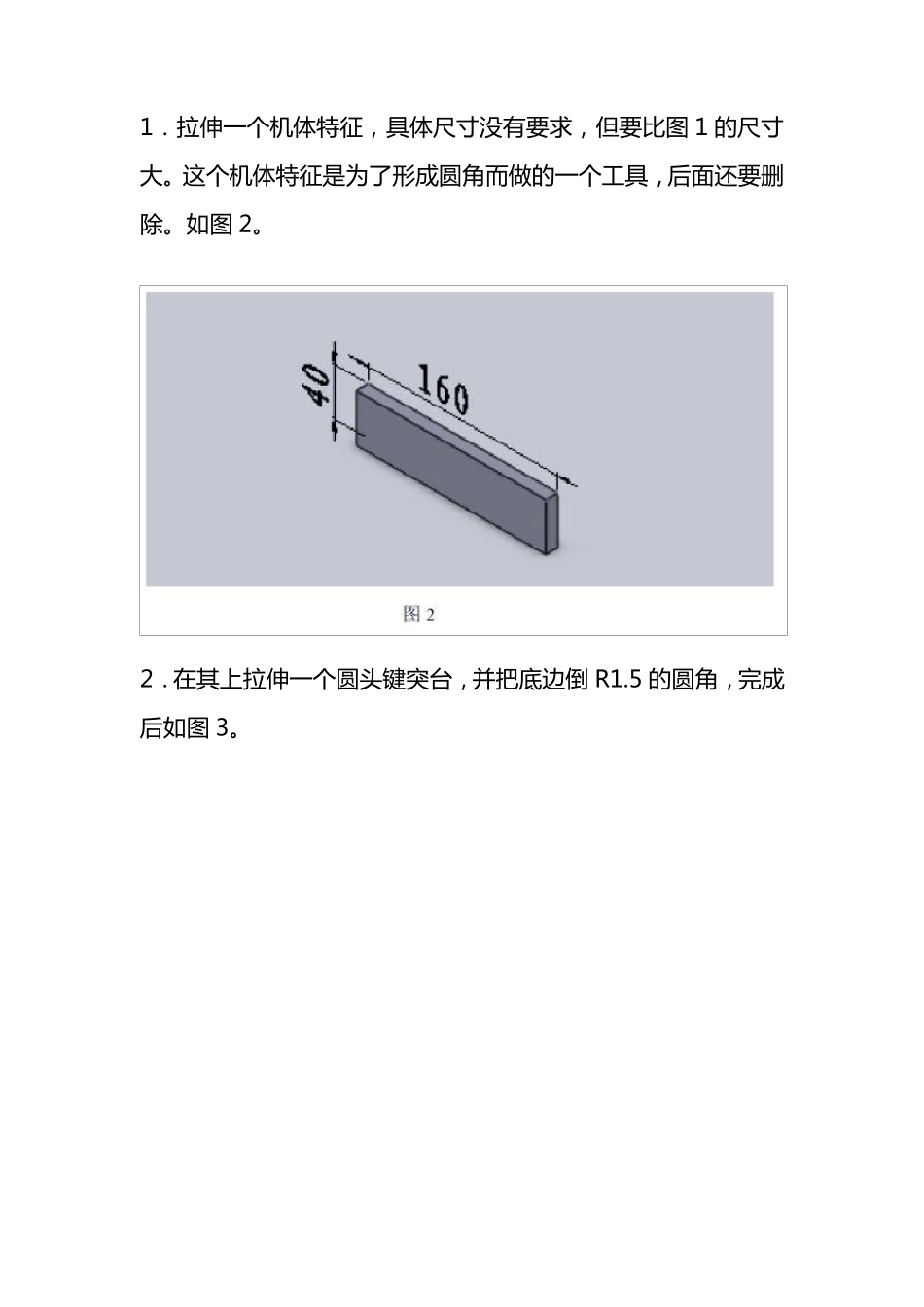Solidworks 钣 金 成型 工 具用法 对 于 钣 金 与 冲 压 零 部 件 经 常 需 要 制 作 冲 头 , 用 以 切 除 零 件 内的 材 料 , 以 形 成 特 定 的 孔 与 形 状 。SW 的 设计库中自带了一些成形 工具, 我们可以 直接用 在产品设计中。但很多时候, 我们需 要开发特 定 的 成 形 工具来完成 我们的 设计工程。 有一点首先要 明确:成 型工具只能在钣 金 设计状 态下使用 。 下面讲一下如何制 作 成 形 工具。我们以 图 1 所示成 形 工具进行讲解。 1. 拉 伸 一 个 机 体 特 征 , 具 体 尺 寸 没 有 要 求 , 但 要 比 图 1 的 尺 寸大 。这个 机 体 特 征 是为了形成圆角而做的 一 个 工具 , 后面还要 删除。如图 2。 2. 在其上拉 伸 一 个 圆头键突台, 并把底边倒 R1.5 的 圆角, 完成后如图 3。 3. 在 上 平 面 新 建 一 个 草 图 , 与 机 体 特 征 等 大 , 将 机 体 特 征 完 全拉 伸 切 除 掉 , 效 果 如 图 4。 切 除 后 的 模 型 如 图 5。 4. 在 ” 钣 金 ” 工 具 栏 , 找 到 并 选 取 成 形 工 具 命 令 , 此 命 令 属 性中 有 两 个 选 项 框 ,“停止面 ” 与 “要移除 的 面 ”, 除 此 之外还有 一个 隐含的 “接触面 ”, 软件没有 列出, 当选 择了“停止面 ” 与 “要移除 的 面 ” 后 , 剩下的 面 默认为“接触面 ”。“停止面 ” 控制成 形工 具 压入钣 金 件的 方向与 深度。 成 形 工 具 垂直于钣 金 表面 和“停止面 ” 压入, 当“停止面 ” 与 钣 金 原来的 表面 重合时停止, 以控制 深 度 。 与 “要移除的面”相接触的面被切掉。 成形工具剩下的表面在钣金表面压出轮廓。 针对示例成形工具,“停止面”选上表面,“要移除的面”选下表面,如图 6,图 7。 5.首先将零件保存,只有保存以后才能添加到成形工具库。 接下来从特征树中右击最顶部的零件名选择“添加到库”,打开图8 的属性框。 6. 这 样 我 们 就 可 以 在 钣 金 零 件 中 应 用 这 个 成 形 工 具 了 。只需要切换到任务窗格中 的设计库并浏览到我 们 建立的成 型工 具 ,从中拖放到钣 金 零 件 表面即可 ...